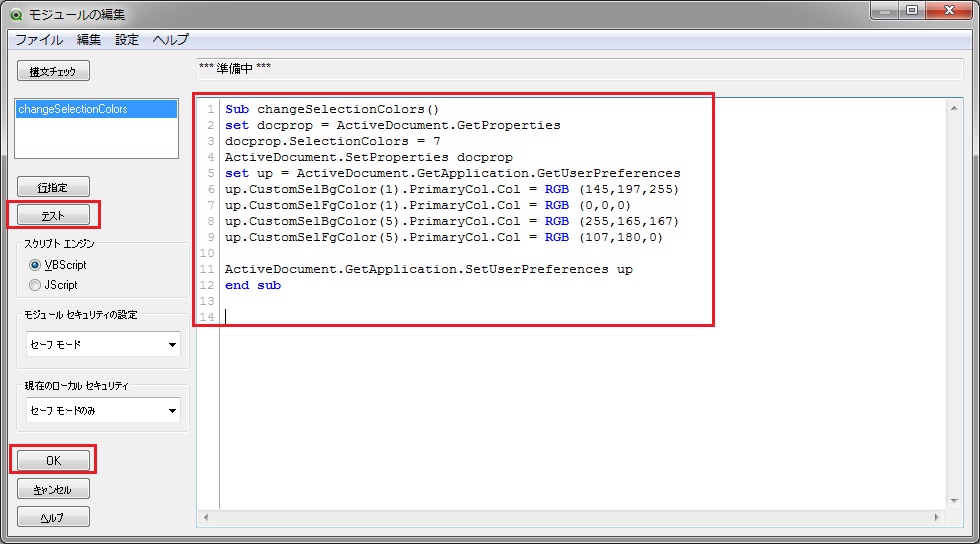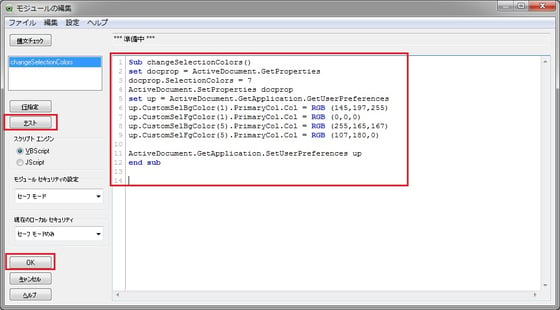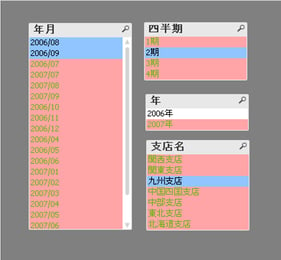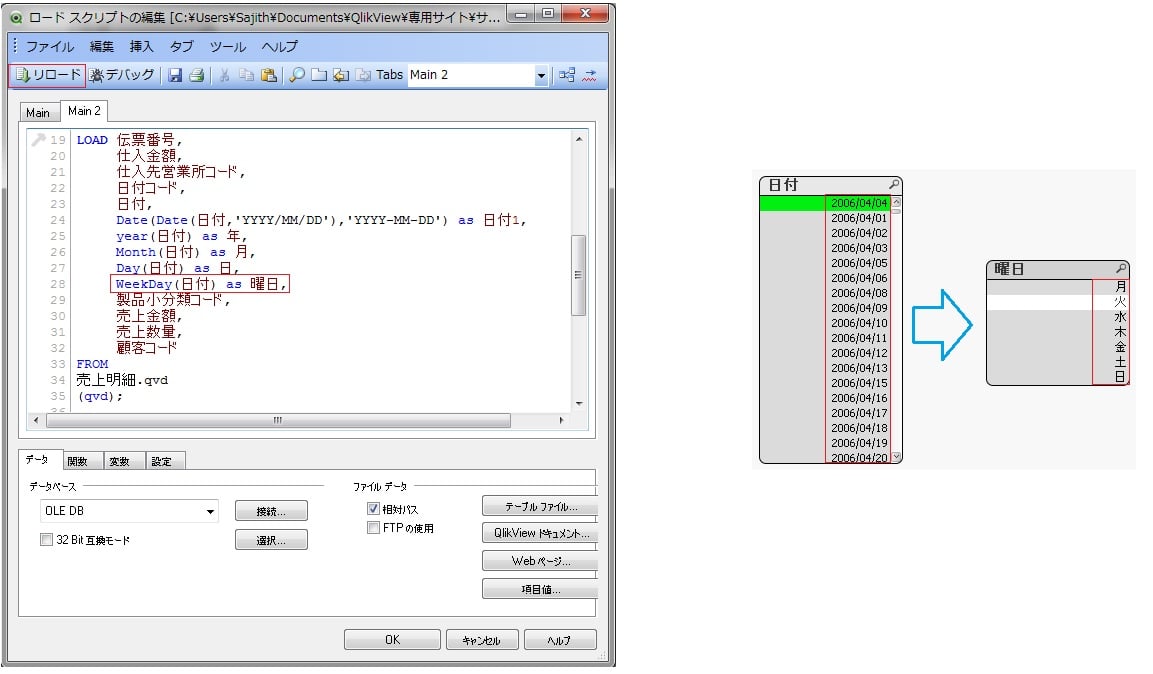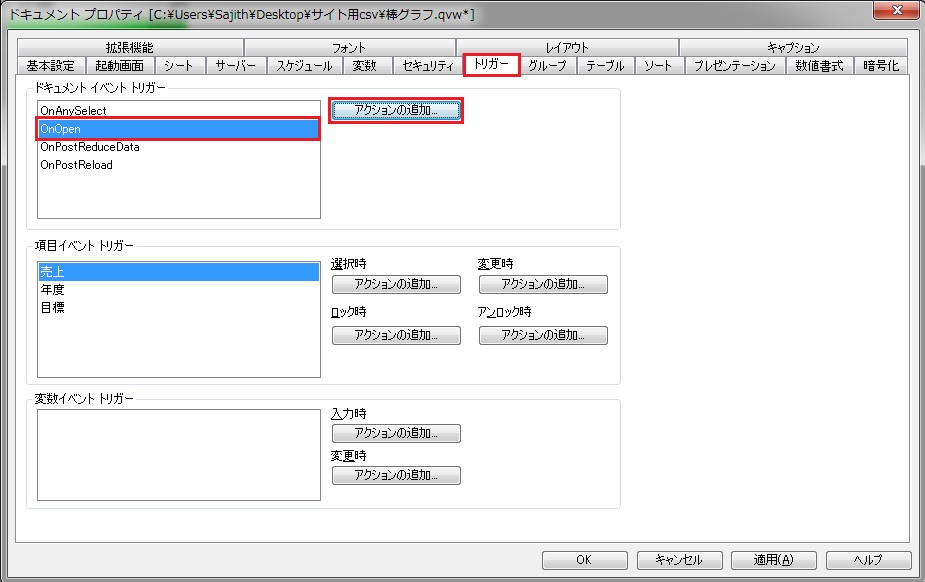QlikView(クリックビュー)ではマクロを使用してクリックしたリストボックスの色を変更できます。
デフォルトでは下記のように設定されています。
※ 選択した項目 -緑
※ 関連している項目 -白
※ 関連していない項目-グレー
では説明していきます。
●色の変更
1.モジュールの編集ウィンドウを開きます。
■モジュールの編集
1.入力欄に下記のコードを入力します。
sub changeSelectionColors
set docprop = ActiveDocument.GetProperties
docprop.SelectionColors = 7
ActiveDocument.SetProperties docprop
set up = ActiveDocument.GetApplication.GetUserPreferences
up.CustomSelBgColor(1).PrimaryCol.Col = RGB (145,197,255)
up.CustomSelFgColor(1).PrimaryCol.Col = RGB (0,0,0)
up.CustomSelBgColor(5).PrimaryCol.Col = RGB (255,165,167)
up.CustomSelFgColor(5).PrimaryCol.Col = RGB (107,180,0)
ActiveDocument.GetApplication.SetUserPreferences up
end sub
2.【テストボタン】を押し、動作確認します。
3.【OKボタン】を押します。
詳細
※ up.CustomSelBgColor(1).PrimaryCol.Col = RGB (145,197,255) -選択した項目の色(薄青)
※ up.CustomSelFgColor(1).PrimaryCol.Col = RGB (0,0,0) -選択した項目の文字色(黒)
※ up.CustomSelBgColor(5).PrimaryCol.Col = RGB (255,165,167) - 選択した項目に対し、関連していない項目の色(ピンク)
※ up.CustomSelFgColor(5).PrimaryCol.Col = RGB (107,180,0) - 選択した項目に対し、関連していない項目の文字色(緑)
※RGB値で自分の好きな色に設定することができます。
リストボックスの色が変わったことが確認できます。